win10回退网卡驱动
win10网卡驱动程序设置之win10回退网卡驱动的操作方法,新的驱动一般都更强大的功能和性能,但有时会和一些老应用有兼容性的问题,所以有时我们不得不要回退驱动,那以怎么才能退回到原来的版本?下面系统天地给win10系统用户朋友们介绍具体的win10回退网卡驱动的操作方法.
访问:
win10回退网卡驱动方法:
1、如果在已安装新驱动的情况下,再去手动安装新驱动,会出现报错的情况,如下图参考所示。

2、在我的电脑上右键属性,然后选择设备管理器,进入后找到网卡的设备,然后再点击右键属性。
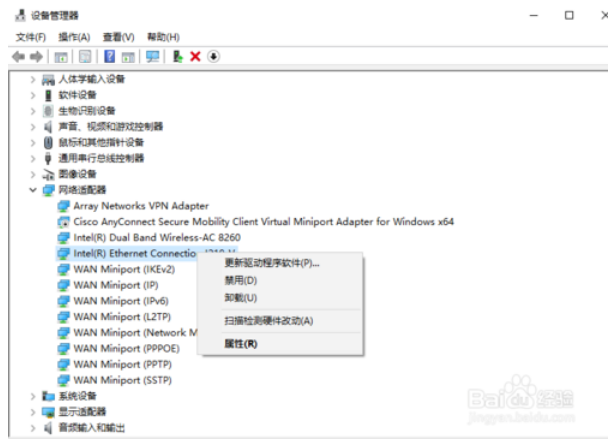
3、在最上方的菜单选项中选择驱动程序,可以看到当前版本的驱动信息,不建议选卸载驱动,而建议选更新驱动程序
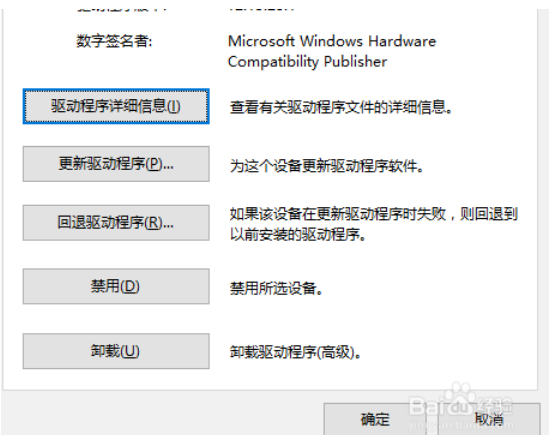
4、在下个弹出菜单中选择第二项,浏览计算机以查找驱动程序软件,如下图参考所示。
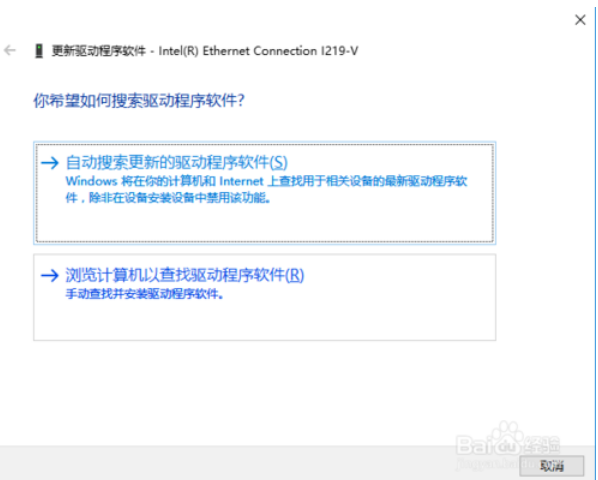
5、如下图菜单,选择第二项,从计算机的设备程序表中选取,如果本机上有以前的驱动(一般都有),这是最快的办法。
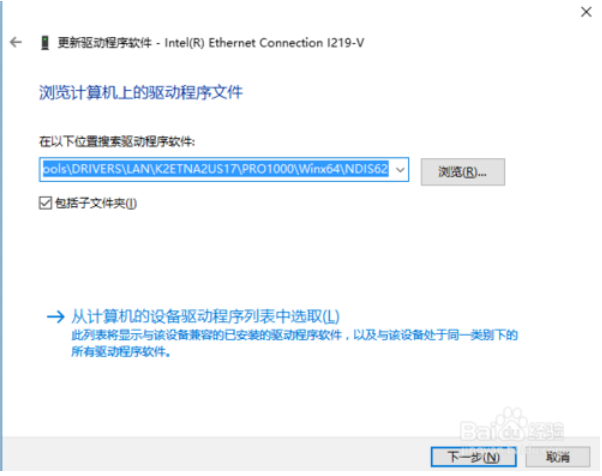
6、如下图所示,所有兼容的驱动都会出现在列表中,选择一个以前版本点击下方的下一步进行安装就可以了。

以上就是win10回退网卡驱动的操作方法,有同样需要的朋友可以参照上面的方法步骤操作。










